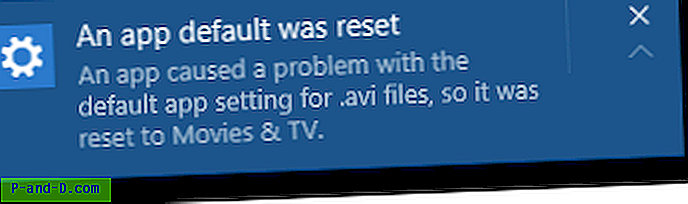De fleste databrukere med en eller annen form for kunnskap liker å holde systemet sitt kjørt, og det inkluderer rensing av søppel og gamle personvernfiler med verktøy som CCleaner for å holde harddisken ren fra ubrukelig data. Mens du ser rundt roten på C-stasjonen, er et par filer du kan komme over som vil være ganske store i størrelse, hiberfil.sys og pagefile.sys. Du vil ikke kunne se dem uten å vise skjulte filer i mappealternativene i Windows først, ved å bruke en filbehandling eller skrive "C:" i adressefeltet for å vise skjulte filer i en nettleser.
Størrelsen på disse filene vil faktisk avhenge helt av mengden fysisk minne (RAM) som er i datamaskinen din, fordi de blir automatisk angitt av Windows, avhengig av hvor mye du har. Hvis du bruker en harddisk med stor kapasitet for Windows-partisjonen din, vil dette ikke være noe problem. Men hvis du har en SSD eller en mindre harddisk, kan dette bli et problem når plassen er på høy kvalitet og disse filene bruker flere Gigabyte mellom dem og tar en stor prosentandel av ledig plass.

Så hva er hiberfil.sys og pagefile.sys-filene, og hvordan kan jeg fjerne dem fra systemet mitt? Hvor trygt er det å slette hiberfil.sys og pagefile.sys? Her er svarene på spørsmålene ovenfor.
Hibernation-filen (Hiberfil.sys)
Hiberfil.sys er en fil systemet lager for at datamaskinen skal gå i dvalemodus. Dvalemodus kopierer alt som er lagret i datamaskinens minne og skriver det til harddisken din i form av hiberfil.sys-filen. Det er grunnen til at datamaskinen er raskere når den våkner opp fra dvalemodus enn en standard Windows-oppstart fordi datamaskinen bare laster denne filen tilbake i minnet. Noen av dere vil vite at dette er delvis hvordan Windows 8 kan klare å starte opp raskere enn Windows 7 og Vista fordi den bruker dvalemodus for å gjøre det.
Hvis du har 2 GB minne, vil hiberfil.sys være rundt 2 GB i størrelse, stor nok til å kopiere gjeldende innhold i minnet til filen. Selv om du ikke har tenkt å bruke dvalefunksjonen, vil hiberfil.sys fremdeles ta opp denne enorme mengden diskplass, og du kan ikke flytte den til en annen stasjon, ikke ideell hvis du har en liten stasjon eller SSD og en stor mengde hukommelse. Dvalemodus er aktivert som standard i Windows, og hvis du ikke har tenkt å bruke denne funksjonen, kan du like godt slå den av for å frigjøre stasjonsplassen.
Slå av dvalemodus i Windows XP
Dvalemodus kan enkelt deaktiveres i Windows XP, og det er ganske enkelt et enkelt alternativ tilgjengelig via kontrollpanelet.
1. Gå til Kontrollpanel og kjør strømalternativer. Eller høyreklikk på skrivebordet og gå til Egenskaper -> Skjermsparer-fanen -> Strøm.
2. Klikk på fanen Dvalemodus og fjern merket for " Aktiver dvalemodus ".
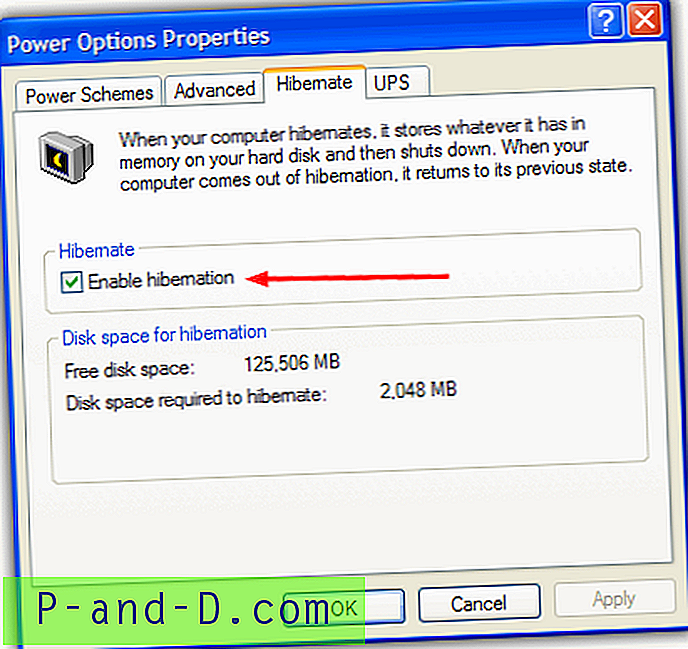
Hiberfil.sys-filen blir automatisk slettet etter at du trykker på OK, og du får tilbake den harddiskplassen den brukte. Den vil fortelle deg hvor mye diskplass som vil bli lagret i vinduet som du kan se ovenfor.
Slå av dvalemodus i Windows Vista, 7 og Windows 8
Dvalemodusfunksjonen i Windows Vista og over er litt vanskeligere å få tak i fordi du ikke kan slette den gjennom strømalternativene i Kontrollpanel. Det kan imidlertid enkelt fjernes ved å bruke en av de to metodene nedenfor:
Den enkleste måten er å laste ned og kjøre et Microsoft Fix It-verktøy som er utviklet bare for å aktivere eller deaktivere dvalemodus. Bare last ned og kjør verktøyet, og avhengig av hvilket du bruker, vil hiberfil.sys enten opprettes eller slettes fra C-stasjonen.
Microsoft Deaktiver dvalemodus. Fix It | Microsoft Aktiver Dvalemodus Løs det
Det andre alternativet er å bruke Windows Command Prompt.
1. Åpne en ledetekst med administratorrettigheter ved å klikke på Start og skrive “cmd” i søk. Hold deretter Ctrl + Shift og trykk Enter.
2. Skriv inn følgende:
Powercfg -h av
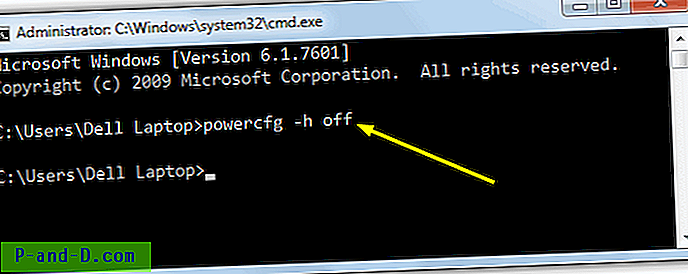
Dette vil deaktivere dvalemodus umiddelbart, og hiberfil.sys blir slettet. For å snu prosedyren, bruk “powercfg -h on”.
Endre størrelsen på Hiberfil.sys
Ved å bruke den samme Powercfg-kommandoen ovenfor, kan vi også redusere størrelsen på hiberfil.sys, slik at den ikke automatisk setter seg til samme størrelse som mengden installert minne. Bruk følgende kommando:
Powercfg -h-størrelse {prosent nummer 50 - 100}
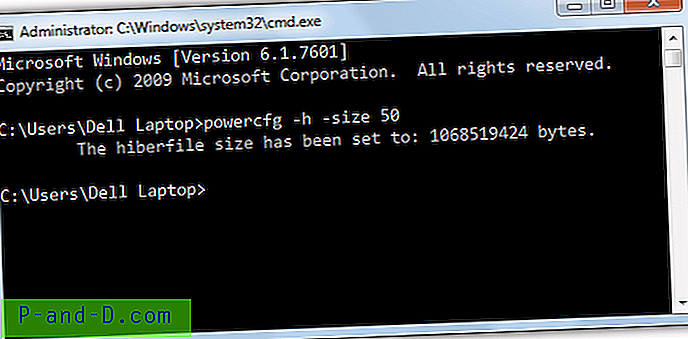
Hvis du setter prosentandelen til det laveste tillatte av 50, vil hiberfil.sys settes til halvparten av det installerte minnet, 75 til tre kvartaler osv. Vær oppmerksom på at dette kommer med egne problemer, fordi hvis du har mer minne for tiden i bruk enn hiberfil.sys er blitt tildelt, tap av data og systemproblemer vil komme ut av dvalemodus fordi det ikke har lagret hele innholdet fra RAM.
På side 2 viser vi løsningene for å håndtere Pagefile.sys-filen.
1 2Neste › Se alt